Windows 10 dizüstü bilgisayarda saat nasıl değiştirilir?
 Hemen hemen tüm modern cihazların ekranda tarih ve saati görüntüleme modu vardır. Bu, işin doğru senkronizasyonu ve diğer çevrimiçi kullanıcılarla etkileşim için gereklidir. Günlük yaşamımızda, doğru bir şekilde gezinmek ve belirli bir programa uymak için kesin saat ve tarihi bilmek son derece gereklidir.
Hemen hemen tüm modern cihazların ekranda tarih ve saati görüntüleme modu vardır. Bu, işin doğru senkronizasyonu ve diğer çevrimiçi kullanıcılarla etkileşim için gereklidir. Günlük yaşamımızda, doğru bir şekilde gezinmek ve belirli bir programa uymak için kesin saat ve tarihi bilmek son derece gereklidir.
Zaman tutma sistemimiz elbette mükemmel değil ama doğru kurulumla göreceli tutarlılığı koruyabiliriz. Bu nedenle sensörlerin doğru şekilde yapılandırılması ve kullanıcının bulunduğu saat dilimiyle senkronize edilmesi çok önemlidir. Hemen hemen tüm modern bilgisayarların çeşitli ayarlama yöntemleri vardır. Yazımızda her birine detaylı bir şekilde bakacağız ve kurulum sırasında faydalı ipuçlarını paylaşacağız.
Önemli! Bazı durumlarda, sistemi yeniden başlatırken meydana gelen zaman hatası, sabit sürücüde bir sorun olduğunu gösterebilir; sorun devam ederse sabit sürücü parçalanabilir; bu durumda yardım için bir uzmana başvurun.
Makalenin içeriği
Windows 10'da saat nasıl değiştirilir?
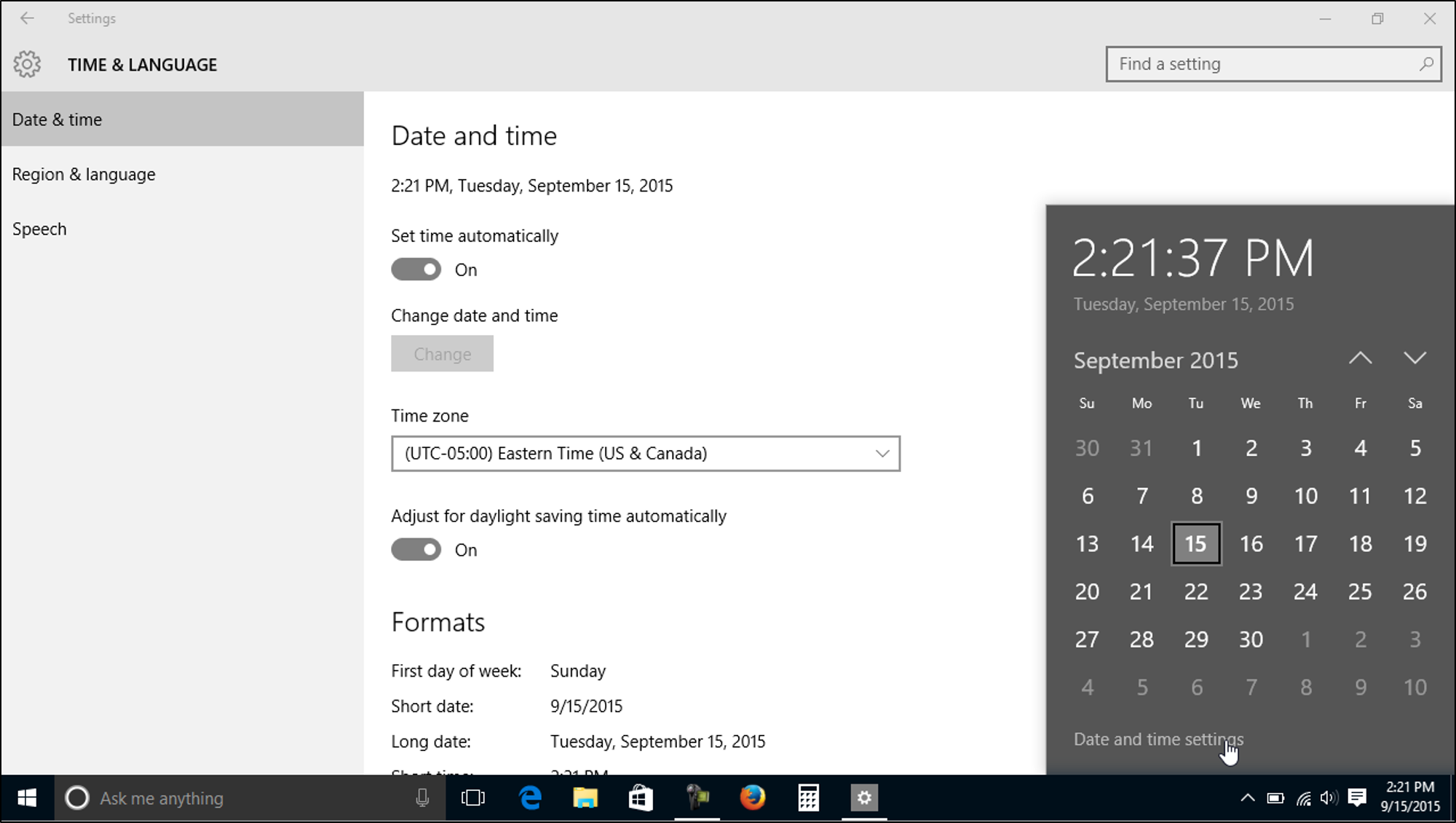 Zaman göstergesini değiştirmenizin nedenleri farklı olabilir, buna bağlı olarak ayar prensibi farklı olacaktır. Tipik olarak tüm modern cihazlar otomatik olarak fabrika ayarlarına ayarlanır. İlk kez açtığınızda sistemin kendisi ayarları değiştirmenizi isteyecektir.Her şeyden memnunsanız girilen parametreleri bırakabilirsiniz. Gerekirse aşağıdaki seçeneklerden birini kullanarak ayarlamalar yapabilirsiniz:
Zaman göstergesini değiştirmenizin nedenleri farklı olabilir, buna bağlı olarak ayar prensibi farklı olacaktır. Tipik olarak tüm modern cihazlar otomatik olarak fabrika ayarlarına ayarlanır. İlk kez açtığınızda sistemin kendisi ayarları değiştirmenizi isteyecektir.Her şeyden memnunsanız girilen parametreleri bırakabilirsiniz. Gerekirse aşağıdaki seçeneklerden birini kullanarak ayarlamalar yapabilirsiniz:
- En uygun yol, sistemi saat dilimiyle otomatik olarak senkronize etmektir. Bunu yapmak için sağ alt köşedeki saat yüzü simgesine sağ tıklayın. Görüntülenen işlemler listesinden "tarihi ve saati değiştir" yazan satırı seçin. Bundan sonra yapılandırma seçeneklerini içeren bir iletişim kutusu görünmelidir. Uygun bölümde otomatik zaman ayarı öğesini seçin. Bu yöntem, saat dilimi bilgisayardaki ayarla eşleşiyorsa uygundur.
- İkinci durumda saat dilimini ayarlamanız gerekir. Bunu yapmak için yukarıda açıklandığı gibi ana tarih ve saat menüsüne girin. Daha sonra uygun bölüme gidin, saat dilimi seçimi doğrultusunda gerekli ikamet bölgesini ayarlayın. Bazı modellerde öncelikle otomatik zamanlama algılamayı devre dışı bırakmanız gerekir.
- Önceki yöntemleri uygularken sistem yanlış verileri görüntülerse ekranı manuel olarak yapılandırmak mümkündür. Bunu yapmak için, daha önce olduğu gibi, gerekli göstergenin düzenlenmesi bölümüne gidin. Açılan pencerede “tarih ve saati değiştir” seçeneğini seçin, “değiştir” butonuna tıklayın. Tüm değerleri manuel olarak girin ve değişikliklerinizi kaydedin. Pencereyi kapatın, ekranın sağ alt köşesindeki ekranı kontrol edin.
Gerekli ayara ulaşmanın başka yolları da vardır; kontrol panelinden, komut satırından veya başlat menüsünde arama yaparak gidebilirsiniz. Ana görevleri değişmez.İstediğiniz bölüme ulaştığınızda tüm göstergeleri doğru ve hızlı bir şekilde yapılandırmak için yukarıda açıklanan yöntemleri kullanın.
Önemli! Farklı cihaz modellerinde ve işletim sistemlerinde, değişen arayüz nedeniyle ayarlara giden yol biraz farklı olabilir. Gerekli yolu hızlı bir şekilde bulmak için ana noktalara odaklanın.
Dizüstü bilgisayardaki zaman neden kendi kendine "atlıyor"?
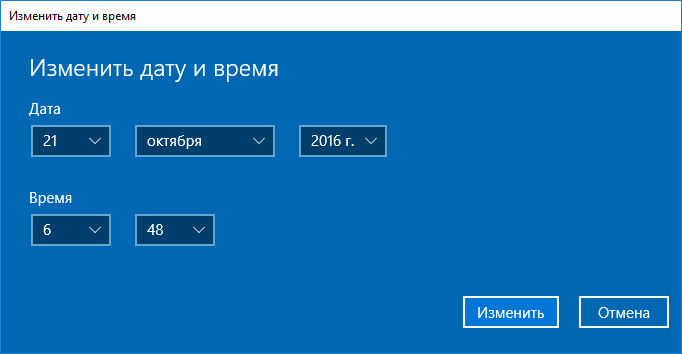 Bazen kullanıcılar uzun süreli kullanımdan sonra sanki saat kendi kendine durup başlıyormuş gibi göstergelerde bir değişiklik fark ederler. Bu, oryantasyon sırasındaki rahatsızlıkların yanı sıra, sistemdeki ciddi sorunların ve başarısızlıkların da işareti olabilir. Çoğu zaman, bu fenomenin nedeni aşağıdaki gibidir:
Bazen kullanıcılar uzun süreli kullanımdan sonra sanki saat kendi kendine durup başlıyormuş gibi göstergelerde bir değişiklik fark ederler. Bu, oryantasyon sırasındaki rahatsızlıkların yanı sıra, sistemdeki ciddi sorunların ve başarısızlıkların da işareti olabilir. Çoğu zaman, bu fenomenin nedeni aşağıdaki gibidir:
- Bulunduğunuz saat dilimi sistemde ayarlanan saat dilimiyle eşleşmiyor.
- Anakart pilleri zayıf.
- Yazılım ve sürücü arızası, eski sürüm.
- Sabit sürücü arızalanır; uzun süreli kullanım sırasında bileşenlere ayrılabilir, bu nedenle sistemin dosyaları parçalar halinde birleştirmesi her seferinde daha zor hale gelir. Sonuç olarak iş yavaşlar ve tüm ana parametreler kaybolur.
Sorunu kendi başınıza çözmek sonuç getirmiyorsa, bir atölye veya servis merkezinden profesyonel yardım almalısınız.





